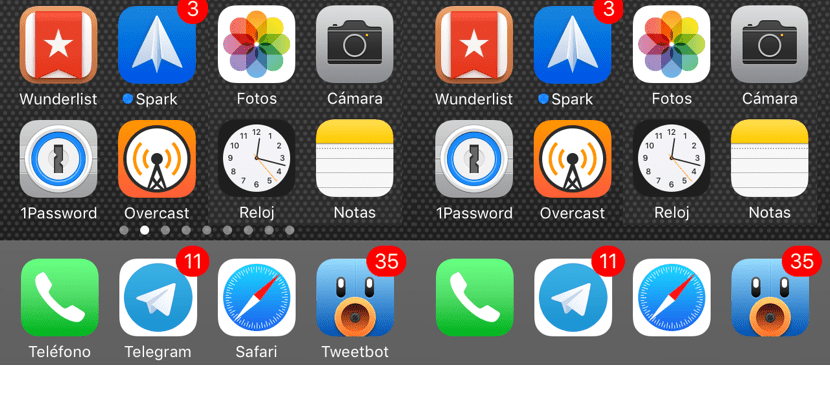
Durch den Jailbreak können wir unser Gerät auf unendlich und darüber hinaus anpassen, :-), aber im Moment scheint es keine Hoffnung zu geben, dass wir es bald genießen können, trotz all der neuen Funktionen, die Apple von iOS 10 startet. Sie sind kompatibel mit dem Jailbreak, wie Luca Todesco dafür verantwortlich ist, uns zu zeigen. Aber manchmal sind im Betriebssystem kleine Fehler oder Tricks versteckt, die es uns ermöglichen, Anpassungsfunktionen zu nutzen, auf die wir nur über den Jailbreak Zugriff hatten. In diesem Artikel zeigen wir es Ihnen da wir den Namen der Anwendungen entfernen können, die auf unserem iPhone angezeigt werden.
So entfernen Sie den Namen von Anwendungen in iOS 10
- Wenn wir wollen, dass diese Änderung dauerhaft ist Wir müssen die folgenden Optionen aktivieren Andernfalls werden beim Sperren des Geräts die Beschriftungen erneut angezeigt: Reduzieren Sie die Transparenz und verdunkeln Sie die Farben, die unter Barrierefreiheit> Kontrast erhöhen zu finden sind. Wir müssen auch die Bewegungsreduzierung aktivieren, die sich ebenfalls in den Eingabehilfen befindet.
- Sobald wir diese Optionen aktiviert haben, öffnen wir das Control Center Wischen vom unteren Bildschirmrand.
- Wir klicken auf das Control Center und fahren fort hochrutschen und es behalten.
- Unten und Ohne Solar das Control Center klicken Sie auf die Home-Schaltfläche.
- Wenn dies nicht funktioniert, drücken Sie einmal die Home-Taste. wir werden zweimal drücken. Dies öffnet logischerweise das Multitasking, sollte jedoch funktionieren, wenn der vorherige Schritt nicht funktioniert hat.
- Unten sehen wir, wie die Beschriftungen der Namen der Anwendungen aus dem verschwunden sind Anwendungen, die wir im Dock haben.
Nur dieser Trick Es funktioniert für die Apps, die auf den ersten beiden Seiten unseres Springboards angezeigt werden, nicht im Rest und es erlaubt uns nur, den Namen der Anwendungen zu löschen, die sich derzeit im Dock befinden. Wenn Sie also Zeit haben und den Text aus den Apps entfernen möchten, können Sie eine gute Zeit haben. Dieser Trick funktioniert nur auf dem iPhone

Tatsächlich habe ich nur "Bewegung reduzieren" aktiviert und es hat auch funktioniert. Schöne Grüße!